عادة ما يكون سبب الكتابة المزدوجة هو المفاتيح أو لوحة المفاتيح المتسخة
- يمكن أن تحدث الكتابة المزدوجة للوحة المفاتيح في Windows 11 بسبب الغبار والأوساخ الموجودة على مفاتيح المفاتيح، أو برامج تشغيل لوحة المفاتيح الخاطئة، أو إعدادات التكرار/العتبة.
- يعد تنظيف مفاتيح المفاتيح بمثابة إصلاح مؤكد على نطاق واسع للوحات المفاتيح الميكانيكية التي تكتب أحرفًا إضافية.
- يمكن لبعض برامج الجهات الخارجية لحل ثرثرة لوحة المفاتيح أيضًا إصلاح لوحات المفاتيح التي تكتب أحرفًا مزدوجة في نظام التشغيل Windows 11.

Xالتثبيت بالنقر فوق التنزيل. ملف
لإصلاح مشكلات نظام Windows PC، ستحتاج إلى. أداة مخصصة
- قم بتنزيل Fortec وتثبيته على جهاز الكمبيوتر الخاص بك
- ابدأ عملية المسح للأداة للبحث عن الملفات الفاسدة التي هي مصدر. مشكلة.
- انقر بزر الماوس الأيمن على ابدأ الإصلاح حتى تتمكن الأداة من بدء خوارزمية التثبيت.
تعد الكتابة المزدوجة على لوحة المفاتيح مشكلة شائعة نسبيًا يمكن أن تنشأ على أجهزة الكمبيوتر التي تعمل بنظام Windows 11/10. تحدث الكتابة المزدوجة عندما تسجل لوحات المفاتيح أحرفًا مزدوجة (متعددة) عندما يحاول المستخدمون إدخال أحرف مفردة.
لوحات المفاتيح الخاصة بالمستخدمين ليست جيدة كثيرًا عند تكرار الحروف. قام بعض المستخدمين الذين احتاجوا إلى إصلاح الكتابة المزدوجة بالنشر في منتدى Microsoft.
على سبيل المثال، اشتكى أحد قرائنا من أن لوحة المفاتيح الخاصة به تكرر المفتاح E عندما يكتبه.
هل يحدث شيء مماثل عند معالجة الكلمات على لوحة المفاتيح؟ فيما يلي بعض حلول Windows 11 الأساسية التي يمكنها إصلاح الكتابة المزدوجة بشكل عملي.
لماذا تكرر لوحة المفاتيح ما أكتبه؟
كيف نقوم بالاختبار والمراجعة والتقييم؟
لقد عملنا طوال الأشهر الستة الماضية على بناء نظام مراجعة جديد لكيفية إنتاج المحتوى. وباستخدامه، قمنا بعد ذلك بإعادة تصميم معظم مقالاتنا لتوفير الخبرة العملية الفعلية للأدلة التي قمنا بإعدادها.
لمزيد من التفاصيل يمكنك القراءة كيف نقوم بالاختبار والمراجعة والتقييم في WindowsReport.
تنشأ الكتابة المزدوجة بشكل أكثر شيوعًا لوحات المفاتيح الميكانيكية. يمكن أن تتسبب مفاتيح لوحة المفاتيح الميكانيكية القذرة في حدوث ذلك. أكد المستخدمون أن مفاتيح التنظيف للمفاتيح المتأثرة يمكنها حل الكتابة المزدوجة.
ومع ذلك، هناك أسباب أخرى للكتابة المزدوجة. على سبيل المثال، يمكن أن تنشأ هذه المشكلة بالنسبة للوحات المفاتيح التي تحتوي على برامج تشغيل معيبة أو قديمة. لذا، فإن إعادة تثبيت برامج تشغيل لوحة المفاتيح قد يساعد أيضًا.
قد تكون المشكلة أيضًا في بعض الأحيان بسبب إعدادات لوحة المفاتيح. قد يحتاج بعض المستخدمين إلى ضبط معدل التكرار المرتفع للغاية وتأخير إعدادات لوحة المفاتيح.
كيف أقوم بإصلاح لوحة المفاتيح ذات الكتابة المزدوجة على نظام التشغيل Windows 11؟
1. قم بتشغيل مستكشف أخطاء لوحة المفاتيح ومصلحها في Windows 11
- انقر يبدأ، واختر إعدادات الاختصار مثبت هناك.
- يختار استكشاف الاخطاء لعرض المزيد من خيارات التنقل.
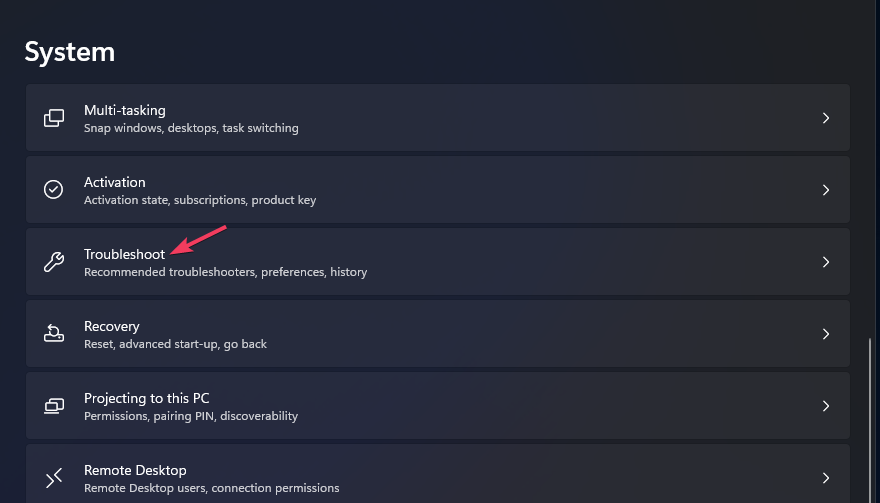
- لإظهار قائمة أدوات استكشاف الأخطاء وإصلاحها لنظام التشغيل Windows 11، انقر فوق أدوات حل المشكلات الأخرى صندوق.
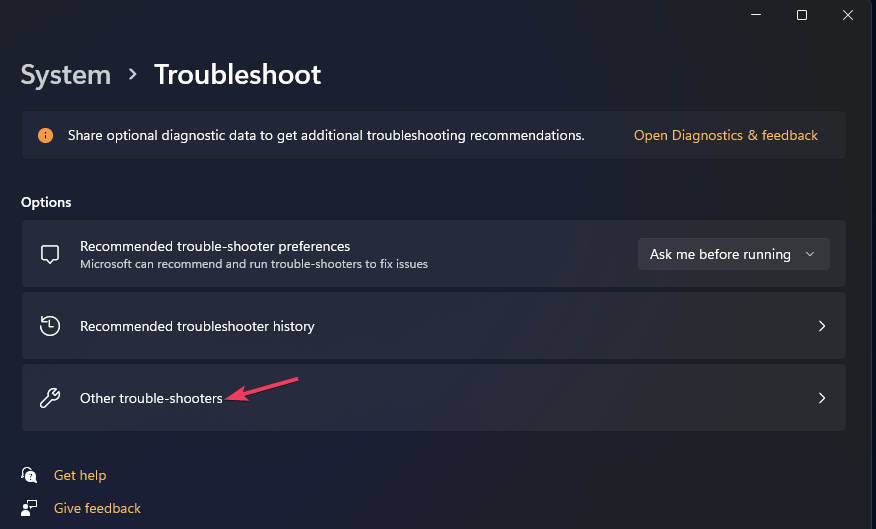
- انقر على لوحة المفاتيح مستكشف الأخطاء ومصلحها يجري خيار.
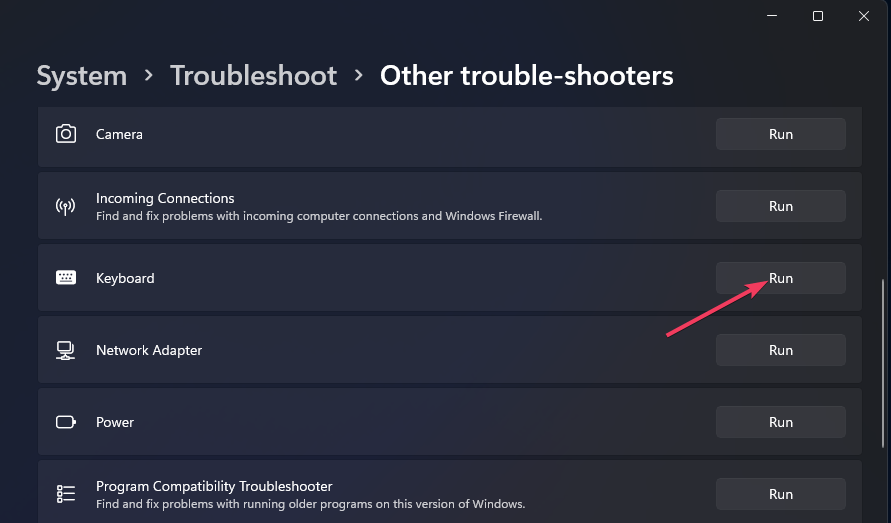
- ثم قم بتطبيق أي تغييرات أو إصلاحات يقترحها مستكشف الأخطاء ومصلحها.
2. قم بتحديث برنامج تشغيل لوحة المفاتيح الخاصة بك
هناك طرق مختلفة يمكنك من خلالها تحديث برنامج تشغيل لوحة المفاتيح. تحقق من تقرير Windows دليل لتحديث برامج تشغيل الأجهزة في نظام التشغيل Windows 11 للحصول على مزيد من التفاصيل حول كيفية تحديثها.
توفر أدوات تحديث برنامج التشغيل مثل Outbyte Driver Updater حلاً سهلاً. ستتحقق هذه الأداة مما إذا كانت برامج تشغيل لوحة المفاتيح لديك خاطئة أو قديمة وتضمن تشغيل أحدث إصدار لها.
- قم بتنزيل وتثبيت تطبيق Outbyte Driver Updater.
- قم بتشغيل البرنامج وانتظر حتى يكتشف التطبيق جميع برامج التشغيل غير المتوافقة.
- الآن، سوف تظهر لك قائمة بجميع برامج التشغيل القديمة لاختيار تلك التي تريدها تحديث أو يتجاهل.

- انقر فوق تحديث وتطبيق المحدد لتنزيل وتثبيت أحدث الإصدارات.
- أعد تشغيل جهاز الكمبيوتر الخاص بك للتأكد من التغييرات المطبقة.

محدث برنامج التشغيل Outbyte
حافظ على صحة جهازك من خلال السماح لبرنامج OutByte Driver Updater بالعثور على أحدث خيارات برنامج التشغيل.3. خفض إعدادات لوحة المفاتيح المتكررة
- لفتح لوحة التحكم بدون لوحة المفاتيح في نظام التشغيل Windows 11، انقر فوق زر شريط مهام Cortana. ثم حدد تحدث إلى كورتانا خيار الميكروفون ويقول افتح لوحة التحكم.
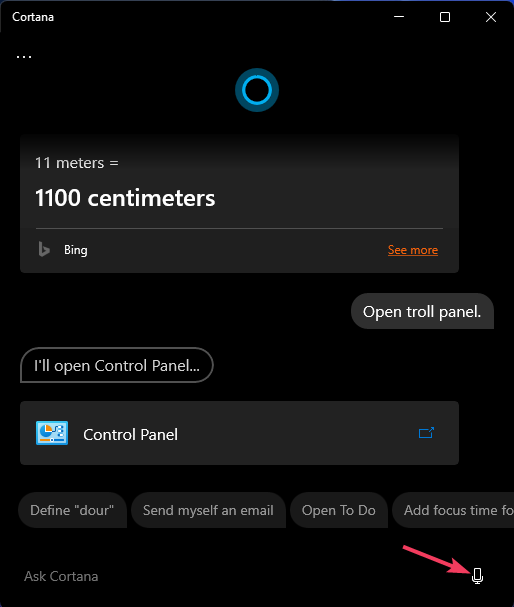
- حدد عرض بواسطة القوائم المنسدلة صغير خيار الأيقونات في لوحة التحكم.
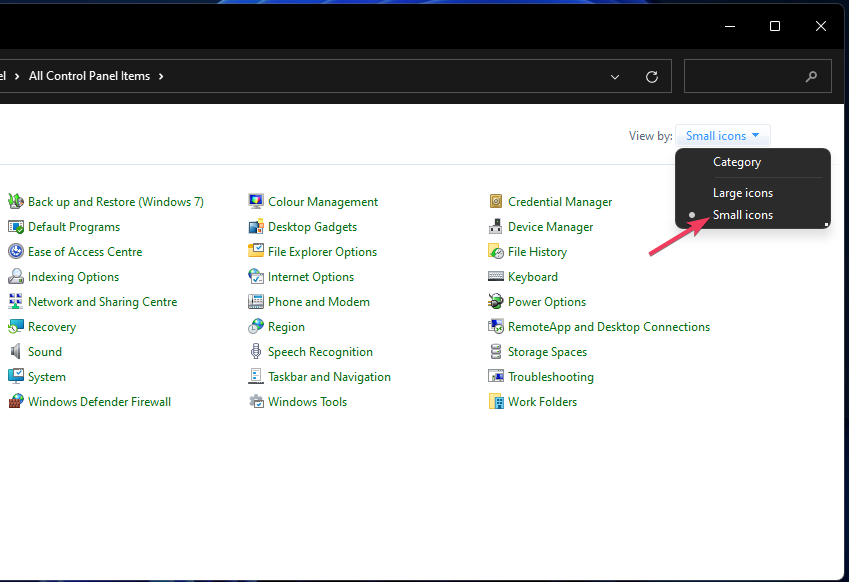
- انقر لوحة المفاتيح لإظهار نافذة الخصائص.
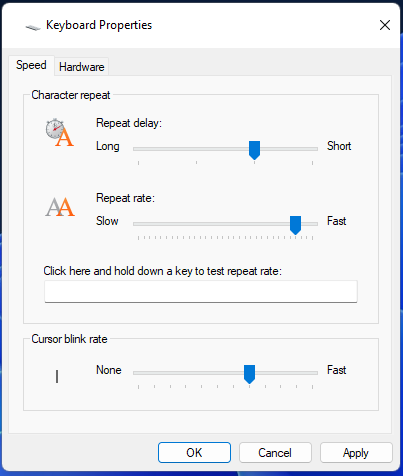
- انزل العلم معدل التكرار شريط تمرير الشريط إلى بطيء.
- اسحب كرر التأخير منزلق الشريط من اليسار إلى طويل.
- انقر يتقدم لحفظ إعدادات لوحة المفاتيح.
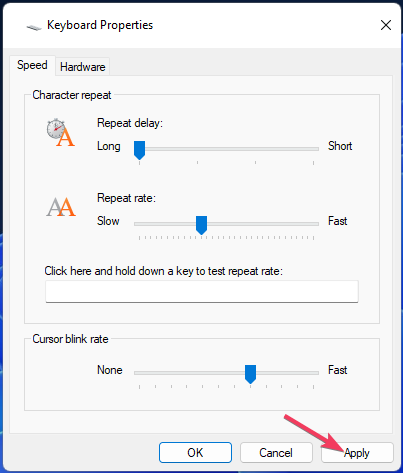
- يختار نعم للخروج من خصائص لوحة المفاتيح نافذة او شباك.
- أعد تشغيل جهاز الكمبيوتر الخاص بك بعد تغيير إعدادات لوحة المفاتيح.
4. قم بتعيين حد باستخدام برنامج Keyboard Chattering Fix
- افتح ال إصلاح الدردشة على لوحة المفاتيح صفحة التحميل.
- يختار التحميل الان، ثم اختر التنزيل الآمن (الولايات المتحدة) على صفحة الويب.
- قم بإلغاء أرشفة الملفات وانقر نقرًا مزدوجًا عليها Fix.exe الدردشة على لوحة المفاتيح لبدء التطبيق.
- ثم أدخل 90 (أو 100) في المربع قيمة العتبة.
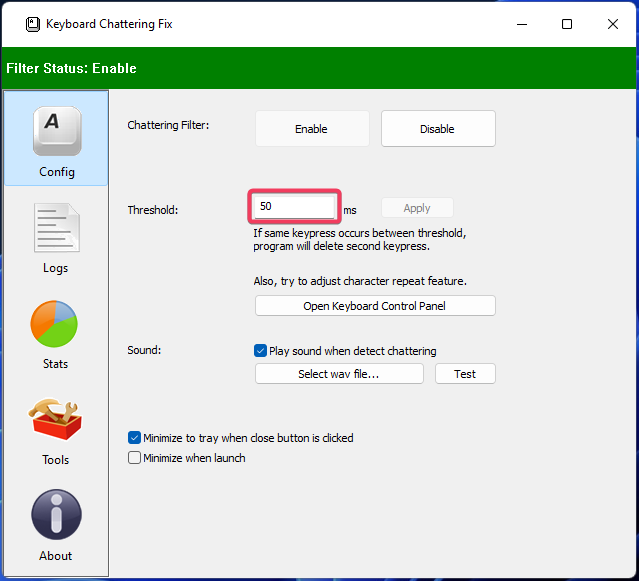
- انقر يتقدم لحفظ إعداد العتبة.
ستحتاج إلى تشغيل برنامج Keyboard Chattering Fix في الخلفية عند الكتابة حتى يعمل هذا الإصلاح. لا يتضمن هذا البرنامج خيار التشغيل التلقائي، ولكن يمكنك وضع ملف EXE الخاص به يدويًا في مجلد بدء التشغيل.
5. تنظيف مفاتيح لوحة المفاتيح على لوحات المفاتيح الميكانيكية
- افصل لوحة المفاتيح عن جهاز الكمبيوتر المكتبي الخاص بها.
- قم بإزالة أغطية المفاتيح من المفاتيح التي تكتب بشكل مزدوج.

- قم بإزالة الغبار والحطام من المفاتيح الرئيسية (ويفضل أن يكون ذلك باستخدام علبة هواء مضغوط).
- ضع أغطية المفاتيح التي تمت إزالتها مرة أخرى على مفاتيح المفاتيح الخاصة بها.

- أعد توصيل لوحة المفاتيح ومعرفة ما إذا كانت المشكلة تتكرر.
- كيفية فك ضغط الملفات على نظام التشغيل Windows 11
- كيفية جعل البرنامج متاحًا لجميع المستخدمين على نظام التشغيل Windows 11
- كيفية تنزيل وتثبيت برامج تشغيل Microsoft LifeCam على نظام التشغيل Windows 11
- كيفية إيقاف تشغيل اللكنات بسرعة على لوحة المفاتيح في نظام التشغيل Windows 11
هل يمكنك إعادة ضبط لوحة المفاتيح على نظام التشغيل Windows 11؟
ليس لدى Windows 11 أي خيار محدد لإعادة ضبط لوحة المفاتيح يمكنك تحديده لهذا الغرض.
ومع ذلك، يمكنك إعادة تعيين لوحة المفاتيح إلى التخطيط الافتراضي إذا قمت بتثبيت حزم لغات متعددة مثل هذه.
- اختر للفتح إعدادات، وانقر فوق الوقت واللغة فاتورة غير مدفوعة.
- ثم اضغط اللغة والمنطقة للوصول إلى الخيارات الموجودة في لقطة الشاشة أدناه.
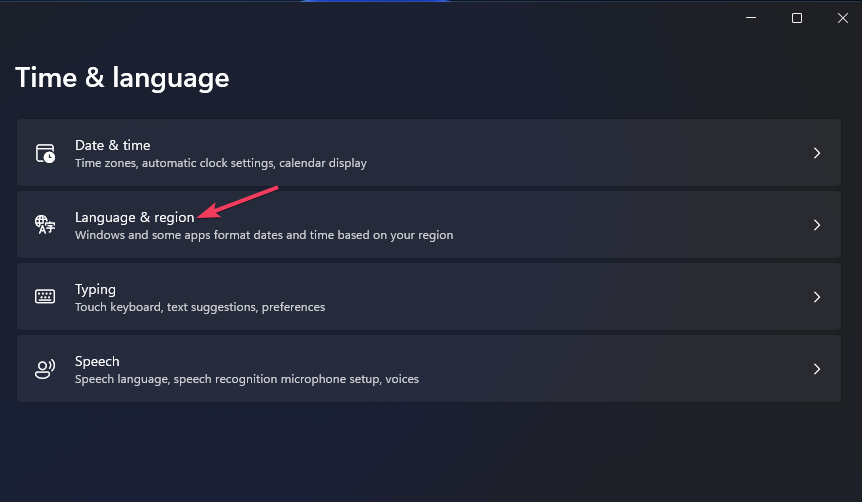
- انقر على … زر للغة الافتراضية الأصلية للوحة المفاتيح.
- يختار تحرك لوضع لغة لوحة المفاتيح الافتراضية في أعلى القائمة.
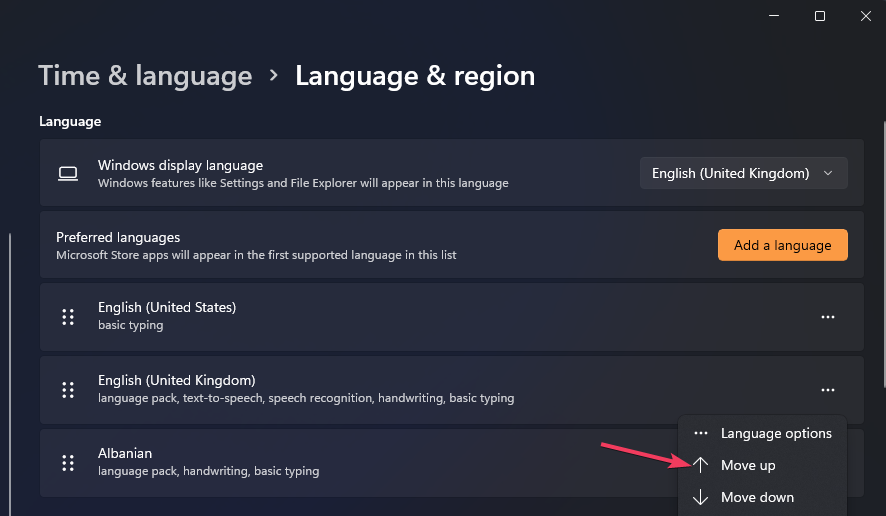
يمكنك أيضًا إزالة تخطيط لوحة المفاتيح للغة التي لا تستخدمها؛ هذا سوف إزالة لهجات وقد يحل هذه المشكلة.
نأمل أن يؤدي أحد هذه الحلول إلى إصلاح الكتابة المزدوجة للوحة المفاتيح. تنظيف المفاتيح الرئيسية, تحديث برامج التشغيل للوحات المفاتيح، ويمكن لبرنامج Keyboard Chattering Fix حل العديد من حالات هذه المشكلة.
إذا لم تنجح هذه الحلول الممكنة في إصلاح الكتابة المزدوجة، فقد تكون هناك مشكلة في الأجهزة مع الكلمة الأساسية.
يمكنك إرجاع لوحة المفاتيح خلال فترة الضمان إلى الشركة المصنعة لها لإجراء إصلاحات مجانية.
لا تتردد في مشاركة أي استفسارات بخصوص الكتابة المزدوجة على لوحة المفاتيح أسفل هذا المنشور. هل قمت بإصلاح الكتابة المزدوجة بلوحة المفاتيح بطريقة مختلفة غير محددة أعلاه؟ إذا كان الأمر كذلك، فأخبرنا بذلك أدناه.


